Brother QL-800 驱动程序和软件下载和更新
已发表: 2022-09-14本文向您介绍了下载 Brother QL-800 驱动程序、安装和更新 Windows 10/11 的最佳方法。
Brother QL-800 是著名的高速专业标签打印机之一。 但是,如果没有兼容的 Brother QL-800 驱动程序支持,它的功能可能无法达到您的预期。
适合您的 QL-800 打印机的驱动程序是您的计算机与打印机通信所需的接口。 没有驱动程序,PC 将无法理解您的命令。 原因是它们不是计算机可以理解的二进制代码(0 和 1)。 是驱动程序将它们翻译成 PC 可以理解的语言。
此外,如果 QL-800 Brother 驱动程序不可用,您可能会遇到打印机不工作等不请自来的问题。 因此,本文分享了如何下载和安装所需的驱动程序,以帮助您摆脱所有这些困难。
让我们从下载适用于 Windows 10/11 的 Brother QL-800 驱动程序更新的最佳方法开始,事不宜迟。
如何下载适用于 Windows 10/11 的 Brother QL-800 驱动程序
您可以按照以下方式快速轻松地下载适用于 Windows 10/11 的 Brother QL-800 驱动程序更新。
方法一:通过官网下载更新的Brother QL-800驱动更新
Brother 的官方网站是查找各种 Brother 打印机(包括 QL-800)所需的所有驱动程序的首选目的地之一。 以下是从那里下载 Brother QL-800 驱动程序的方法。
- 导航到兄弟的官方网站。
- 搜索QL-800打印机。
- 单击您的打印机。
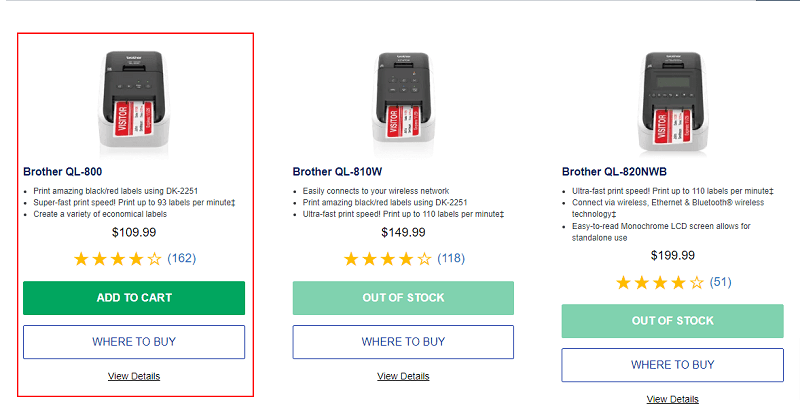
- 单击支持选项卡。
- 选择“下载和驱动程序”部分下的链接。
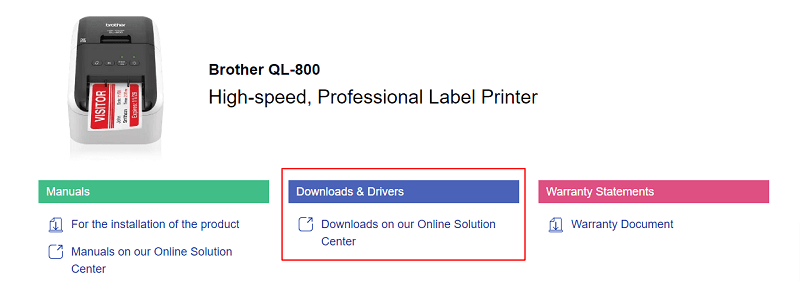
- 从屏幕上的可用选项中选择您的操作系统。
- 单击打印机驱动程序以下载其安装文件。
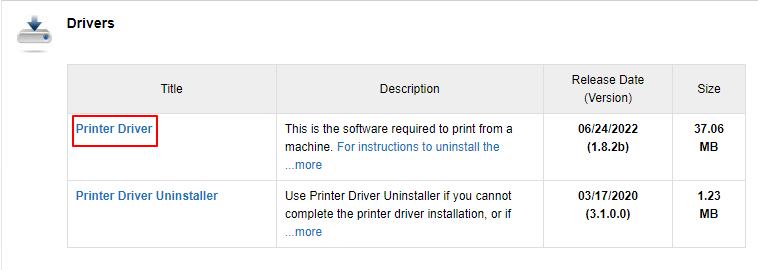
- 阅读并同意 EULA 并下载驱动程序文件。
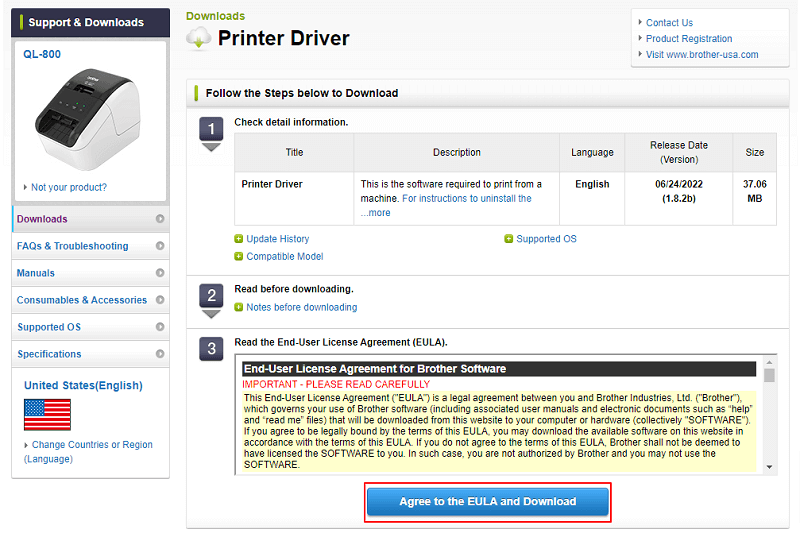
- 双击下载的文件并按照说明安装 Brother QL-800 驱动程序。
另请阅读:如何下载和安装 Brother 打印机驱动程序
方法二:使用设备管理器下载最新的 Brother QL-800 驱动程序
您可以使用 Windows 中称为设备管理器的内置工具下载 Brother QL-800 驱动程序更新。 以下是如何以这种方式为您的 Brother 打印机获取驱动程序。
- 在您的 PC 上搜索设备管理器,然后从屏幕上的结果中选择它。
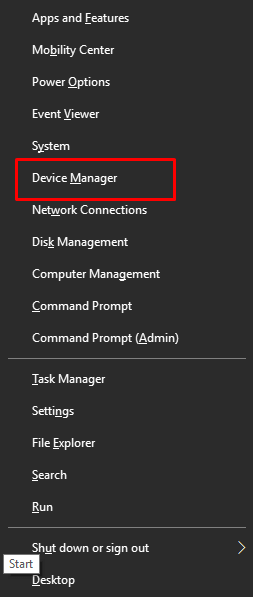
- 选择打印机/打印队列类别以查找您的打印机。
- 右键单击 Brother QL-800 打印机并更新驱动程序。
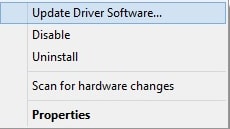
- 自动搜索更新的驱动程序软件。 如果您使用的是 Windows 11,请自动搜索驱动程序。
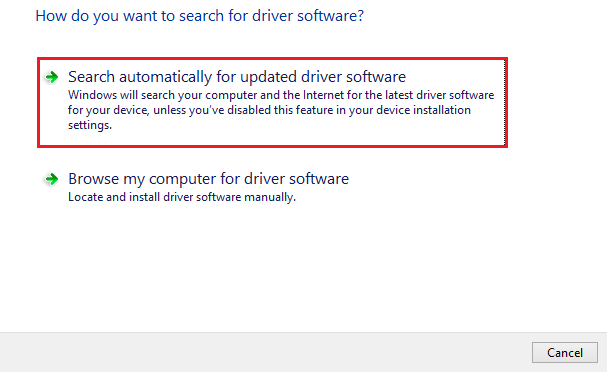
- 完成上述步骤后,重新启动计算机。
另请阅读: Brother MFC-L2700DW 打印机驱动程序免费下载和更新

方法 3:从 Microsoft 更新目录中获取所需的驱动程序
Microsoft Update Catalog 是另一个可以找到不同外围设备驱动程序的地方。 以下是从那里下载 Brother QL-800 驱动程序的步骤。
- 导航到Microsoft 的更新目录。
- 在目录中搜索Brother QL-800 驱动程序。
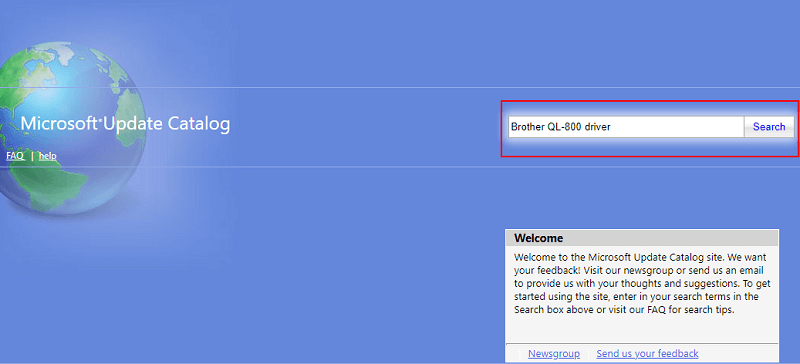
- 为您需要的驱动程序选择下载选项。

- 单击屏幕上可见的链接以下载驱动程序文件。

- 双击您在上一步下载的文件并安装 Brother QL-800 驱动程序更新。
另请阅读:下载、安装和更新 Brother HL-L2370DW 打印机驱动程序
方法四:更新电脑操作系统
更新操作系统也是解决计算机问题和下载缺少的驱动程序/更新过时的驱动程序的方法之一。 以下是通过 Windows 更新下载 Brother QL-800 驱动程序更新的步骤。
- 在键盘上,同时按下Windows和I键以启动“设置”窗口。
- 从屏幕上的选项中选择更新和安全。
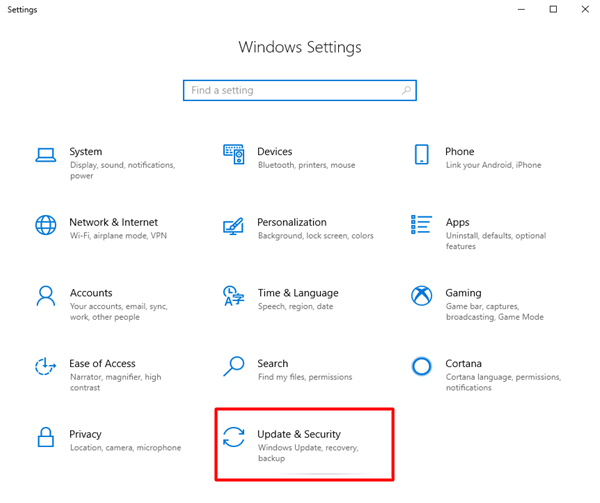
- 检查更新、下载并安装可用的更新。
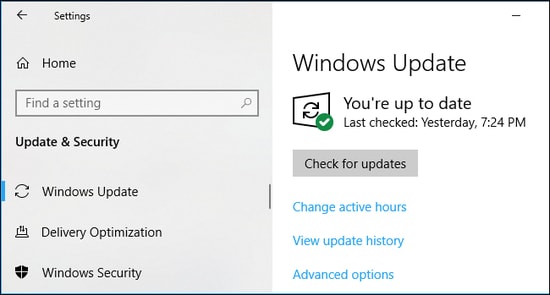
- 重新启动您的设备以完成上述过程。
另请阅读:适用于 Windows 的 Brother MFC-7860DW 驱动程序下载和更新
方法五:自动下载Brother QL-800驱动(推荐)
到目前为止,本文讨论了如何手动下载 Brother QL-800 驱动程序、安装和更新 Windows 10/11。 如您所见,这些手动方法非常耗时且累人。 因此,我们建议通过我们最喜欢的 Bit Driver Updater 等功能强大的程序自动更新驱动程序。
我们使用 Bit Driver Updater 只需单击即可自动更新驱动程序、备份和恢复驱动程序、执行计划扫描、快速下载驱动程序以及执行许多其他与驱动程序相关的任务。
您也可以通过以下下载和安装链接尝试 Bit Driver Updater 软件。
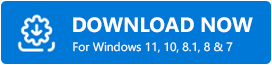
从上面的链接下载程序并安装该程序后,它会为您提供一个已损坏的驱动程序列表。 您可以选择一键更新所有这些有问题的驱动程序。 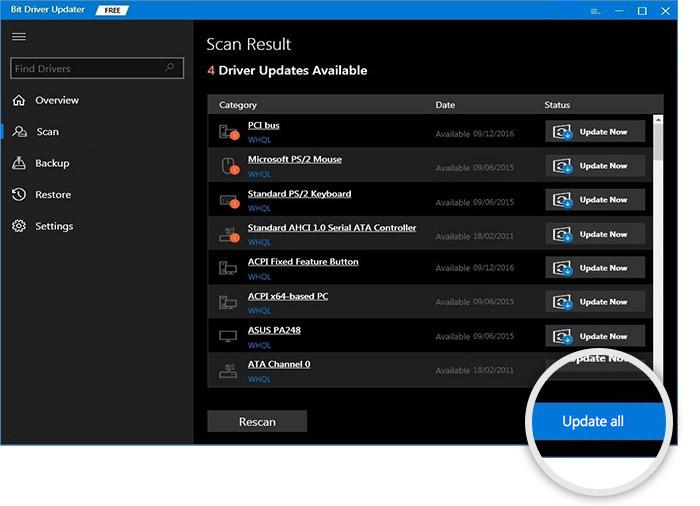
该软件还有一个立即更新按钮,您可以使用它来单独更新 Brother QL-800 驱动程序。 但是,专家建议更新每个驱动程序以获得无可挑剔的设备性能。
另请阅读:适用于 Windows 的 Brother HL-2270DW 驱动程序下载和更新
Brother QL-800 驱动程序已下载并更新
本文介绍了下载、安装和更新适用于 Windows 10/11 的 Brother QL-800 驱动程序的各种方法。 您可以按照上述指南中描述的任何方法进行操作。 但是,我们建议通过 Bit Driver Updater 更新驱动程序,以节省您的时间、精力和精力。
您知道下载 Brother QL-800 驱动程序更新的其他更好方法吗? 如果是,您可以在评论部分提及相同的内容。 此外,您还可以在下面的评论中询问您对本文的疑问。
